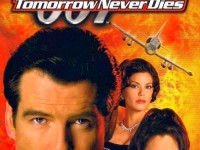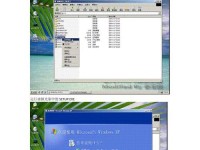众所周知,英雄联盟(LeagueofLegends,简称LOL)是一款热门的在线竞技游戏。然而,很多玩家在选择电脑配置时都面临一个共同的问题——拥有低端显卡。这种情况下,怎么样才能以低端显卡畅玩LOL呢?本文将为你提供一些实用的技巧和建议。
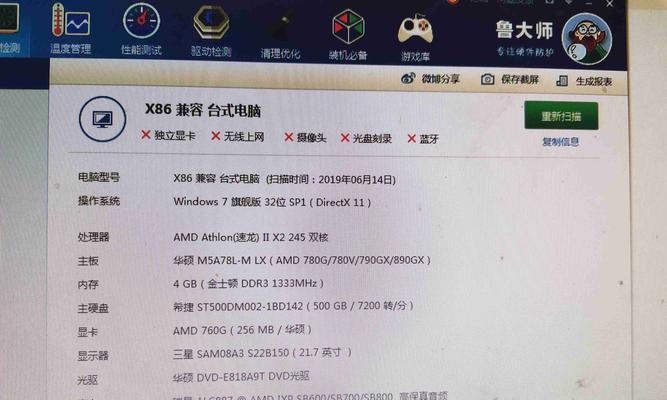
一、优化系统设置——提升游戏流畅度
二、合理调整游戏分辨率——平衡画面质量和性能
三、降低游戏特效——提升显卡运行效率
四、关闭后台程序——释放系统资源
五、升级显卡驱动——提升显卡性能
六、降低画质设置——平衡画面效果和帧数
七、清理电脑垃圾——释放存储空间
八、关闭垂直同步——提高游戏帧数
九、关闭不必要的游戏功能——减少显卡负担
十、升级系统内存——加快游戏加载速度
十一、优化网络设置——减少游戏延迟
十二、使用游戏加速器——提升游戏网络稳定性
十三、关闭系统动画效果——减轻显卡压力
十四、定期清理显卡风扇——降低温度
十五、增加显卡散热——保护硬件安全
一、优化系统设置——提升游戏流畅度
通过关闭不必要的后台进程和服务,优化启动项,可释放更多系统资源,提升游戏流畅度。点击“开始”按钮,在搜索栏中输入“任务管理器”,打开任务管理器后,选择“启动”选项卡,禁用那些不需要在后台运行的程序。
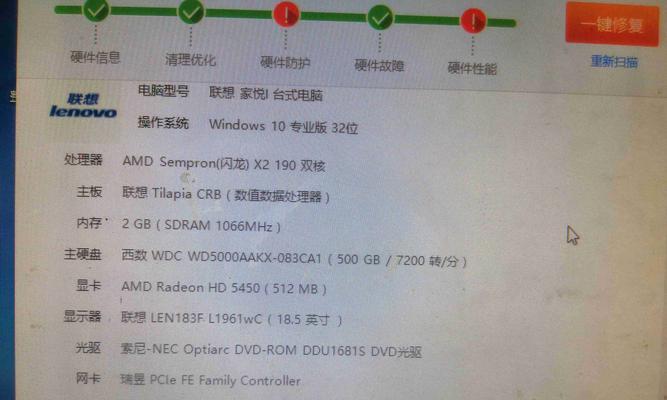
二、合理调整游戏分辨率——平衡画面质量和性能
较低的分辨率可以显著提升游戏的流畅度,但会牺牲画面的清晰度。打开LOL游戏客户端,在设置界面中找到分辨率选项,并调整为适合自己电脑配置的分辨率。
三、降低游戏特效——提升显卡运行效率
将游戏特效调整为较低的设置,可以减轻显卡的负担,提升游戏的帧数。在游戏设置界面中,找到特效选项,并将其调整为较低的级别。
四、关闭后台程序——释放系统资源
除了任务管理器中的后台程序,还有一些隐藏在系统托盘中的小程序也会消耗系统资源。右键点击任务栏上的小图标,选择关闭不必要的程序。
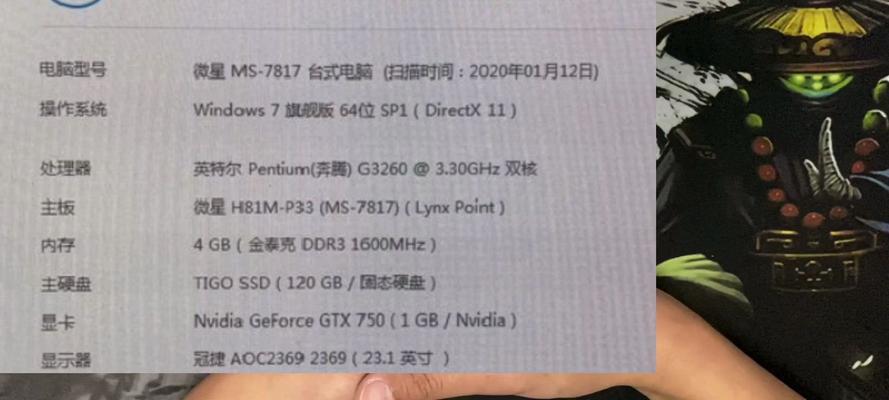
五、升级显卡驱动——提升显卡性能
经常更新显卡驱动可以确保显卡性能的最佳表现。访问显卡厂商的官方网站,下载并安装最新的显卡驱动程序。
六、降低画质设置——平衡画面效果和帧数
通过将画面设置调整为较低的质量,可以在不牺牲游戏体验的情况下提高帧数。在游戏设置界面中,降低各项画质设置,平衡画面效果与帧数之间的关系。
七、清理电脑垃圾——释放存储空间
通过定期清理电脑垃圾文件和临时文件,可以释放存储空间,并减少系统负担。使用系统自带的磁盘清理工具或第三方清理软件进行操作。
八、关闭垂直同步——提高游戏帧数
关闭垂直同步可以解决画面卡顿和帧数不稳定的问题,提高游戏的流畅度。在游戏设置界面中,找到垂直同步选项,并将其关闭。
九、关闭不必要的游戏功能——减少显卡负担
在游戏设置界面中,关闭一些不必要的游戏功能,如动态天气效果、镜头晃动等,可以减轻显卡的负担,提升游戏性能。
十、升级系统内存——加快游戏加载速度
如果电脑内存较低,可以考虑升级到更大容量的内存条,以加快游戏的加载速度和运行效果。
十一、优化网络设置——减少游戏延迟
通过优化网络设置,可以减少游戏的延迟和卡顿现象。关闭其他正在使用网络的应用程序,确保网络连接的稳定性。
十二、使用游戏加速器——提升游戏网络稳定性
通过使用专业的游戏加速器软件,可以提高游戏的网络稳定性和速度,减少游戏的延迟和波动。
十三、关闭系统动画效果——减轻显卡压力
在“控制面板”中选择“系统和安全”,然后选择“系统”,在“高级系统设置”中找到“性能”选项卡,选择“调整为最佳性能”,以减轻显卡的压力。
十四、定期清理显卡风扇——降低温度
显卡风扇的积尘会导致散热不畅,进而影响显卡的性能和稳定性。定期打开电脑主机,用吹风机或笔刷清理显卡风扇上的灰尘。
十五、增加显卡散热——保护硬件安全
对于低端显卡来说,降低温度是确保显卡稳定性的重要举措。可以通过安装更大功率的散热器、增加风扇数量或使用散热软件等方式来提高显卡散热效果。
尽管拥有低端显卡,但通过优化系统设置、合理调整游戏分辨率、降低游戏特效等方法,你仍然可以以低端显卡畅玩LOL。记住,提升游戏流畅度并不仅仅依赖于硬件,合理的软件设置和优化同样重要。希望以上的技巧和建议能够帮助你尽情享受LOL的游戏乐趣!